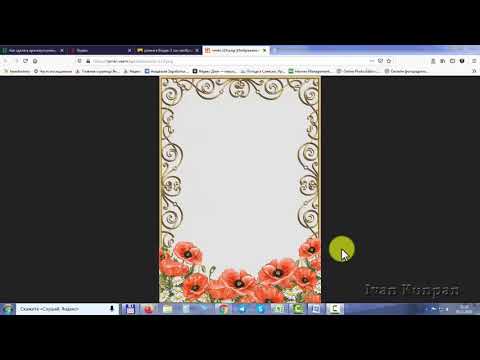
Садржај
- Адобе Реадер или Ацробат
- Корак 1
- Корак 2
- 3. корак
- 4. корак
- Корак 5
- Корак 6
- Адобе ИнДесигн
- Корак 1
- Корак 2
- 3. корак
- 4. корак
- Мицрософт Ворд
- Корак 1
- Корак 2
- 3. корак
- 4. корак

Штампање књига чини се тешким задатком који би требало препустити само штампачима, али са правим програмима можете штампати књиге директно са кућног рачунара. Ако требате да направите брошуру било које врсте, као што је програмирање или позивница, или је форматирање штампане е-књиге такође лако. Најједноставнији и најјефтинији начин је стварање књижице из ПДФ формата у програму Адобе Реадер, коју можете бесплатно преузети. Иста правила важе за пуну верзију Адобе Ацробат. Остали софтвер за штампање књига укључује Адобе ИнДесигн и Мицрософт Ворд.
Адобе Реадер или Ацробат
Корак 1
Отворите Адобе Реадер или Ацробат на рачунару.
Корак 2
Направите или отворите постојећи ПДФ документ који планирате да одштампате као књигу. Странице не треба преуређивати, само их наручите онако како их треба читати. Програм ће форматирати брошуру за вас.
3. корак
Кликните на мени „Датотека“, а затим на „Штампај“. Уверите се да је ваш штампач већ повезан са рачунаром и напуњен папиром.
4. корак
Изаберите „Размера странице“ у менију „Руковање страницама“ у дијалошком оквиру „Штампање“. Изаберите „Штампање брошура“. Ова функција ће организовати странице ПДФ-а, па када се одштампани листови преклопе на пола, странице књиге ће бити правилно поредане.
Корак 5
Изаберите у менију „Подскуп брошура“, у зависности од врсте штампача који имате. Књигу ћете морати да одштампате на обе стране странице. Изаберите „Дуплек“ (Дуплекс) ако ваш штампач подржава двострано штампање, што се дешава када се одједном штампају обе стране папира. У супротном, изаберите „Само предњи део“. Чим кликнете на „Штампај“, Адобе ће одштампати само предње странице листа. Кликните на „Штампај“.
Корак 6
Окрените одштампане странице ако ваш штампач не подржава двострано штампање. Вратите их у штампач да бисте могли да одштампате другу страну. Поново кликните на „Филе“ (Датотека), „Принт“ (Штампај) и одаберите „Онли фронт“ („Само са предње стране“) у „Сублет бооклет субсет“ (Подскуп брошура). Када се све странице правилно одштампају, можете их преклопити на пола, групирати и осигурати књижицу копчама или копчама.
Адобе ИнДесигн
Корак 1
Отворите постојећу Адобе ИнДесигн датотеку коју желите да поставите помоћу књижице. Ради на исти начин као Адобе Ацробат или Реадер, али са више опција.
Корак 2
Кликните на мени „Датотека“. Избор. Изаберите „Штампај брошуру“.
3. корак
Наведите жељене опције. Да бисте добили две основне странице, једну поред друге, изаберите „2 странице у комбинацији“. То ће вам омогућити да направите странице за ширење које ће бити распоређене тако да их можете савити у књигу. Ако желите, наведите маргине књиге, које одређују количину празног простора око подручја за штампање.
4. корак
Изаберите „Само непарне странице“ да бисте одштампали прву страну страница. Окрените одштампане листове и поново их ставите у штампач. Поново кликните на „Датотека“, „Штампај брошуру“ да бисте изабрали „Само парне странице“, а преостале странице одштампајте на другој страни папира.
Мицрософт Ворд
Корак 1
Отворите документ на више страница који желите да форматирате као књигу у програму Мицрософт Ворд. Ово је најбољи ресурс за стварање преклопних докумената на једној страници, као што је позивница.
Корак 2
Кликните на картицу „Изглед странице“. У групи „Подешавање странице“ кликните на „Маргине“, а затим на „Цустом Маргинс“ (Прилагођене маргине).
3. корак
У оквиру Странице кликните на дугме „Више страница“. На листи одаберите "Боок". Ово ће аутоматски створити две странице на једном листу папира, са широким центром за пресавијање књижице.
4. корак
Кликните „Датотека“, „Штампај“ - или идите на „Дугме Мицрософт Оффице“ ако користите Ворд 2007. Изаберите штампач и „Ручно штампајте са обе стране“ да бисте штампали на свакој страни папира. Реч ће се одштампати на једној страни, а затим ће затражити да окрене странице и одштампа на другој страни.